★2013年09月10日時点での最新バージョンは DVDStyler v2.5.2 です。★
DVDStyler には必要な初期設定らしきものは無いですが。
使っているうちに最初に設定等をしておくと多少は便利な部分があります。
以下に何点かをご紹介します。
※以下の例はWindows 7 64ビット版ですが、Windows XP も同じです。
▼① デスクトップにある DVDStyler アイコンをマウスでダブルクリックして、起動します。
![]()
▼② 以下の「ようこそ」画面が表示されるかもしれません。
「キャンセル」ボタンをマウスでクリックして、画面を閉じます。
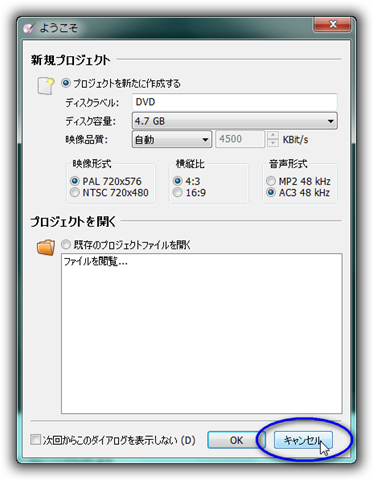
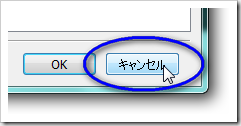
▼③ DVDStyler が起動したら
メニューで [構成(C)] -> [設定(S)…] をマウスで選択します。
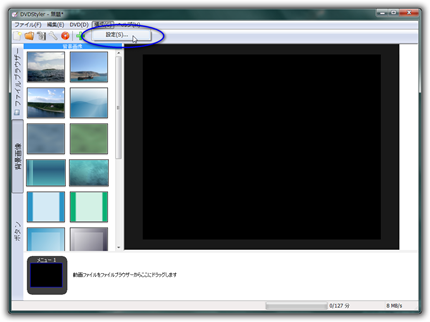

▼④ 「設定」画面が表示されます。
「規定の動画形式」を「NTSC 720×480」に変更します。
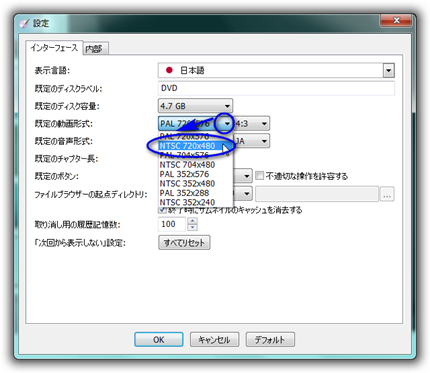
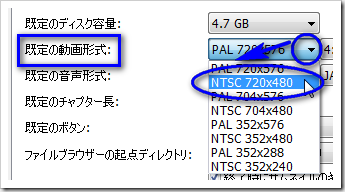
備考
- デフォルトでは「PAL 720×576」です。
映像方式「PAL」だと日本の再生機器(プレイヤー)では見ることが出来ません。
▼⑤ 「規定の音声形式」を「AC3 48KHz」に変更します。
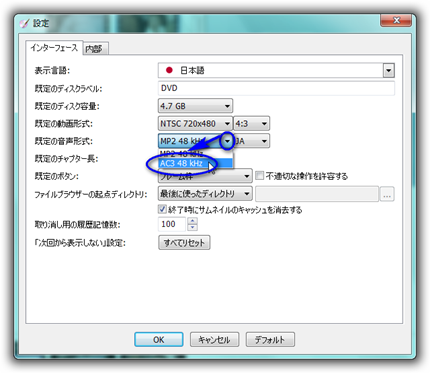
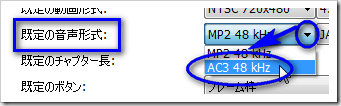
備考
- MP2 だと再生できないプレイヤー機器が有るらしいからです。
▼⑥ これで「設定」画面の基本部分の変更は完了です。
「OK」ボタンをマウスでクリックして、設定内容を保存します。
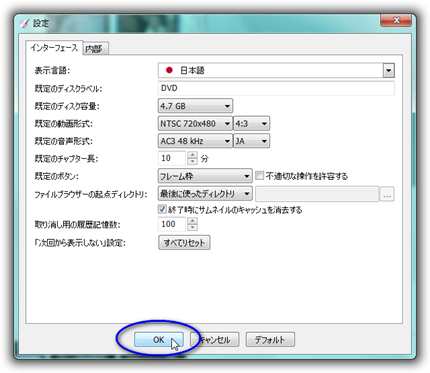
備考
- 「設定」画面の他の部分はその都度、意味が理解できてから設定しましょう。